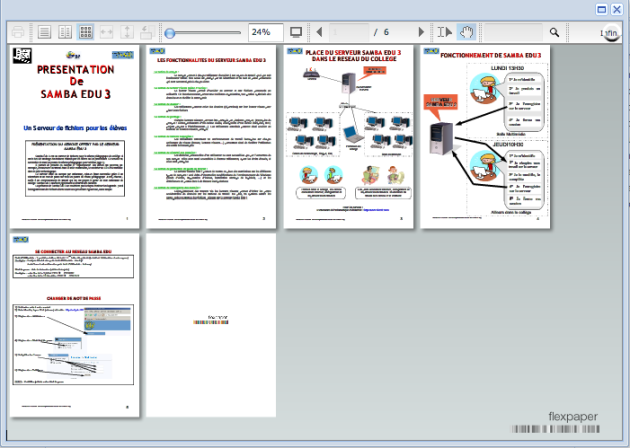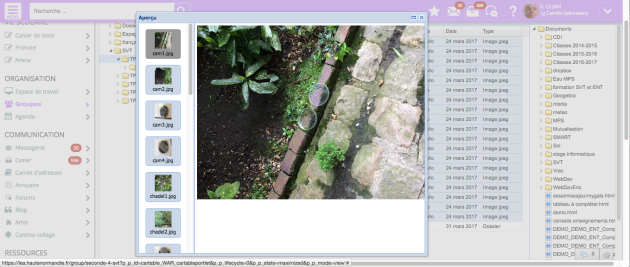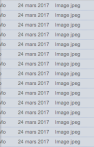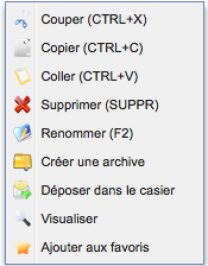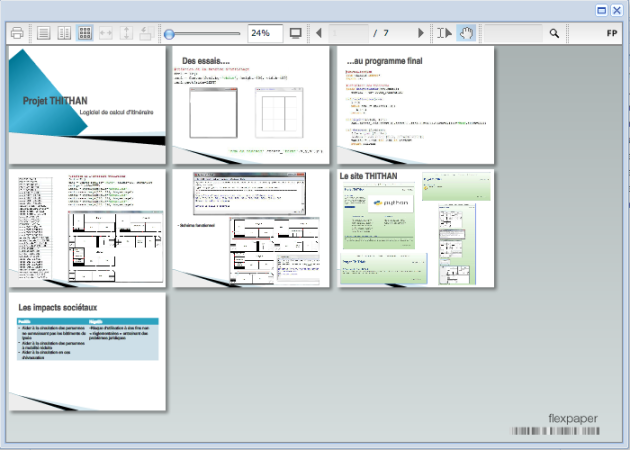L'affichage des documents : Une situation différente selon le format des documents.
Images, textes, vidéos, sons, présentations ……… beaucoup de type de documents sont lisibles dans l'ENT grâce à flexpaper.
Une limite importante en terme de vidéo est le volume du fichier. Vous disposez dans votre "espace de travail" de 350 Mo cette année. Une vidéo de 3 minutes en qualité Web pèse entre 10 et 30 Mo. Attention la même en format HD peut atteindre plusieurs centaine de Mo. Veillez donc lors de la production de vos vidéos à utiliser une taille écran de la vidéo ne dépassant pas 320 pixels de large.
ÉcranL'affichage des documents pdf : Vignettes, accès au texte, zoom, plein écran.
- 1 impression
- 2 Affichage des pages
- 3 Emprise de la page
- 4 mode plein écran
- 5 Modes
- 6 Pagination
ProcédureLa visualisation d'une vidéo
Il suffit de cliquer sur la loupe et la vidéo est diffusée. Les commandes permettent de l'arrêter ou de la visualiser au rythme choisi par l'utilisateur.
ÉcranLes images et leur affichage.
- 1 Sélection multiple
- 2 Clic droit
- 3 Plein écran
- 4 Fermer le popup
- 5 Visualisation des images
ÉcranLes présentations : Gérées comme des ensembles d'images.
- 1 Affichage vignettes
- 2 Dimension des diapositives

La peine largeur permet d'afficher au vidéo projecteur une présentation. On ne perd que les effets de transition.
- 3 Zoom et plein écran

En jouant sur le plein écran et le zoom on obtient une très bonne qualité de vidéoprojection.
- 4 Parcours

On utilise les flèches pour parcourir les diapositives.
- 5 Objet ou texte
ProcédureL'écoute de fichier audio : une écoute indépendante pour chaque élève.
Lors de l'affichage du fichier la lecture démarre. Les élèves peuvent arrêter, redémarrer, rembobiner le fichier.